
목차
- 1 개요
- 2 주 애플리케이션
- 3 보조 애플리케이션
- 3.1 메시지
- 3.2 Siri
- 3.3 캘린더
- 3.4 사진
- 3.5 카메라
- 3.6 날씨
- 3.7 시계
- 3.8 지도
- 3.9 비디오
- 3.10 메모
- 3.11 미리 알림
- 3.12 주식
- 3.13 Game Center
- 3.14 iTunes Store
- 3.15 App Store
- 3.16 Wallet(구 passbook)
- 3.17 나침반
- 3.18 설정
- 3.19 Photo Booth
- 3.20 FaceTime
- 3.21 연락처
- 3.22 음성 메모
- 3.23 계산기
- 3.24 Nike+iPod
- 3.25 CarPlay
- 3.26 Podcast
- 3.27 iBooks
- 3.28 건강
- 3.29 팁
- 3.30 iPhone 찾기
- 3.31 iLife와 iWork, 그리고 iTunes U
- 3.32 뉴스
- 4 이전 버전 iOS에만 존재하는 애플리케이션
1 개요
Apple의 iOS에 내장된 응용 프로그램들. 완전많네 ...
애플이 만든 응용 프로그램답게 기본 응용 프로그램임에도 불구하고 완성도가 높고 간결하며 직관적인 인터페이스를 자랑한다. 그리고 하드웨어와 긴밀한 관계를 유지해 새로운 하드웨어가 나올 때마다 그에 따른 소프트웨어도 최적화된다. iPhone 5가 처음 출시할 때 내장된 iOS 6가 기존과는 다른 화면 크기와 해상도에 맞게 설계되어 있었고, iPhone 6나 iPhone 6 Plus에 내장된 iOS 8도 마찬가지다.
실제로 대부분 거의 쓰지 않는 안드로이드의 기본 애플리케이션에 비해서 ios 사용자들은 반 이상이 기본 앱들로 잘 쓰고있는것이 실정.
2 주 애플리케이션
2.1 전화
![]()
무슨 설명이 必要韓紙?
전화를 담당하는 기본 애플리케이션이며 아이폰에만 설치되어 있다. 전화가 없으면 아이'폰'이 아니니까 전화 앱은 아이폰에만 있지만, 핸드오프 기능을 이용해 아이폰으로 온 전화를 아이패드나 맥에서 받을 수도 있다. 이런 기능을 사용하려면 모두 같은 와이파이를 사용하고 있어야 한다.
전화는 아이폰의 다른 모든 기능과 연계되어 있으며 전화를 걸거나 전화를 받으면 다른 기능은 모두 프리즈된다. 예를 들어, Music 앱의 경우 음악이 일시정지하게 되고 통화를 종료하면 음악이 다시 재생하는 식. iOS 4부터 멀티태스킹이 가능하게 됨에 따라 일부 작업은 전화 앱과 별개로 백그라운드에서 작동한다. 어쨌든 시스템상 철저히 Phone 우선의 구동을 하기 때문에 프리징 현상이 거의 없었고 전화가 드롭되는 일도 찾아보기 어려웠다.
아이폰은 1세대부터 이미 근접 센서를 달고 나왔으며, 이는 터치 스크린을 활용해야 하는 전화 앱에 매우 중요한 센서였다. 전화중에 아이폰을 볼에 가까이 대면 배터리를 절약하고 의도치 않은 조작을 막기 위해 스크린이 꺼지고, 아이폰을 볼에서 멀리 하면 기타 조작 및 키패드 입력을 위해 스크린이 켜지는 간단해 보이면서도 매우 현명한 응용이었던 것이다.
연락처(Contacts) 앱과 연동되며 전화 앱 내에서도 연락처를 확인할 수 있다. 그밖에 원하는 사람을 즐겨찾기 등록할 수 있고 최근 통화 내역이나 음성 사서함을 확인할 수 있다. 하단 탭에서 "키패드"를 누르면 우리에게 익숙한 전화기 버튼이 보인다.
iOS 6 이후로 통화 거부 기능이 생겼다. 전화가 걸려올 때 통화를 거부하고 문자를 보내거나 나중에 전화해야 한다는 미리 알림(Reminder)을 설정할 수 있다.
iOS 7에 와서야 발신자를 차단하는 기능이 생겼다. 스팸전화에 시달리던 사용자에게는 그야말로 희소식.
iOS 10부터는 Callkit이라는 이름으로 전화 앱이 서드파티에게 개방되어 안드로이드 탑재 스마트폰처럼 후스콜과 같은 어플리케이션을 통해 전화 수신 중 스팸 전화 여부를 확인할 수 있게 되었다.
2.2 Mail
![]()
이메일 통합 관리 프로그램으로써 가장 유용한 기본 앱 중 하나이며, OS X에 있던 메일 앱과 거의 같다.
설정(Settings) 앱에서 가지고 있는 이메일 계정들을 추가할 수 있으며 추가된 이메일 계정은 캘린더(Calendar)나 메모(Notes) 앱과도 연동된다.
하나의 앱 안에서 간편하게 이메일을 확인할 수 있으며, 원할 경우 계정 별로 확인할 수도 있다. 또한 계정 내에서 만든 임의의 목록이나 그룹도 그대로 가져오게 되므로 매우 편하다. 주고받는 이메일은 메신저 대화목록처럼 분류되어 용이하다.
참고로 이메일을 보낼 때 사진 앱의 사진과 동영상을 제외하면 파일 첨부 기능이 없다. 이는 기본 애플리케이션에는 외부 파일이 액세스할 수 없다는 보안상 이유 때문이다. 물론 앱스토어에서 다운받을 수 있는 파일 관리 앱이나 클라우드 앱(드롭박스, 스카이드라이브 등)의 이메일 전송 기능을 활용하여 파일 전송이 가능하다.
Gmail은 마이크로소프트 익스체인지 서버 동기화 방식을 지원했는데 2013년 1월 31일부로 이 서비스가 종료되었다. 그래서 메일 앱으로는 일정 시간마다 체크해줘야 하는 IMAP 방식밖에 사용할 수 없다.[1] 따라서 이메일 확인을 자주 안하거나 알림에 의존해야 한다면 애플 푸시를 통해 실시간 알림을 받을 수 있는 Gmail 앱을 다운받는 것이 좋다. 참고로 iCloud 메일도 IMAP 기반으로 작동하지만 푸시 기능이 지원된다.[2] 하지만 표준 메일 클라이언트인 아이폰 번들 메일 앱과 Gmail의 특수 기능들을 다양하게 활용할 수 있는 Gmail 서드파티 애플리케이션은 장단점이 있으니 취향에 맞게 선택하도록 하자.
Gmail 등 타사 이메일 서비스에서 다른 이메일 계정을 묶어서 사용하거나 Alias를 사용하는 경우, 하나의 계정에 여러 이메일 주소를 사용하게 되는데, 이 때는 IMAP 방식에서 약간의 트릭을 사용해야 한다. 참고: 메일 앱에서 여러 도메인 메일 수발신
2.3 Safari
![]()
항목 참조.
2.4 음악
![]()
애플 모바일 기기에 MP3의 역할을 부여하는 애플리케이션이다. 기본 앱이지만 미디어 플레이어로써 웬만한 기능은 다 있다. iOS 5부터 추가된 iTunes Match 기능을 통해 컴퓨터나 기기 간의 연동도 아주 편하다. 재생 목록, 아티스트, 개별 노래, 앨범, 작곡가, 장르, 편집 앨범 별로 나눠서 목록을 열람할 수 있으며, 직접 검색 기능도 있다. 아이패드의 경우 큰 화면을 살려서 컴퓨터의 아이튠즈와 비슷한 인터페이스를 갖고 있어 좀더 시원시원해보이는 특징이 있다. 또한, 재생 화면이 뜬 상태에서 기기를 기울여 보면 각도에 따라 재생 막대, 볼륨 조정 막대의 빛 반사 그래픽이 바뀌는 것을 볼 수 있다. (iOS6 에서 일부 기기에만 해당)
원래 아이폰과 아이패드에서는 'iPod' 라는 명칭이었고(기능은 같음) 후술할 비디오 앱과 통합되어 있었으나(아이폰 한정. 아이패드에서는 분리되어 있었다) iOS 5에서 현재와 같은(=아이팟 터치와 같은) 형태로 개편되었다.
한국에서는 국내 환경 때문에 빛이 좀 바래는 앱. 한국에 아이튠즈 뮤직 스토어가 없기 때문에 다른 사이트에서 MP3 파일을 다운받은 뒤 아이튠즈 프로그램에서 읽어들인 뒤에 PC와 기기를 연결해서 동기화 과정을 거쳐 넣어야 하는 불편함이 있다. 이 때문에 기본 앱보다 자주 이용하는 음악 사이트의 자체 앱을 사용하는 경우가 많다.
포맷 지원도 제한적으로, 대표적인 무손실 압축 포맷인 FLAC가 지원되지 않는다. 윈도우에서 MP3 다음으로 많이 쓰는 WMA도 당연히 지원되지 않는다. 지원되지 않는 이유는 애플에서 미는 자체 포맷(AAC와 ALAC)이 있기 때문이다. 그래도 MP3는 잘 지원하기에 이 앱 때문에 인코딩할 빈도수는 낮은 편이다. 이들 포맷을 지원하는 서드파티 앱도 있으니 그쪽을 사용해도 된다.
iOS 8.4로 업데이트되면서 Apple Music 기능이 추가되었다.
여담이지만 한때 커버플로우라는 기능이 있었다. 기기를 가로로 돌리면 앨범의 커버만 쭉 늘어놓은 화면이 표시되는 기능이었다. 다양한 자료를 앨범 형식 + 3D로 보여주는 기술로 과거 아이팟의 '클릭 휠'과 연동되어 스티브 잡스 생전에 맥과 아이폰 시리즈에서 상당히 중요하게 다루어진 기술이다. 잡스 생전 그토록 집착했던 스큐어모피즘(Skeuomorphism) 철학을 관통하는 기술 중 하나. 이게 별거 아닌 거 같지만 자료들을 '시각화'하고, 또 그 시각화된 그림들을 3D로 부드럽게 돌리는 테크놀로지가 상당히 어렵다. 다만 iOS 7부터는 '커버 월'로 바뀌어 그냥 앨범 자켓이 다닥다닥 붙어서 나온다. 그리고 iOS 9에 이르러서는 그마저도 사라졌다. 이제 음악 앱을 켠 상태에서 가로로 돌려도 아무런 일도 일어나지 않는다.
2.5 SpringBoard
스프링보드는 홈스크린을 관리하는 기본 중에 기본 애플리케이션이며, 아이콘이 따로 있거나 하는건 아니지만 나름 독자 구동하는 애플리케이션에 들어간다. 아이폰 출시 이후로 몰아친 다른 모든 정전식 터치 스마트폰의 OS는 스프링보드 인터페이스에서 지대한 영향을 받았다.
재밌는 특징으로써 애플리케이션 아이콘을 누르고 있으면 위글 모드(Wiggle mode)가 되어서 아이콘들이 부르르(?) 떨기 시작한다. 이 모드에선 애플리케이션의 위치를 바꾸거나 삭제하는 등의 작업을 할 수 있게 된다.앱이 삭제되는 것이 무서워서 부르르 떠는거라 카더라[3]
iOS 4부터는 배경 화면을 설정하는 것과 폴더를 만들어 앱을 그 안에 넣는 것이 가능해졌다.
3 보조 애플리케이션
3.1 메시지
![]()
"메시지" 앱은 기본 문자 앱이며 문자메시지를 보내는데 필수적인 애플리케이션이다. 아이폰 이후로 등장한 수많은 다른 스마트폰의 문자앱 UI에 영향을 미친 물건으로, 메시지가 따로따로 분류되는 것이 아니라 대화를 나누는 것처럼 발신자 위주로 목록을 일목요연하게 정리해두었다. 쉽게 말해서 인스턴트 메신저와 같은 방식이었다.
또한 굉장히 군더더기 없는 깔끔한 인터페이스를 자랑한다. 통합메시지함 UI와 한번 비교해보라. 비교하는게 모욕이다.
iOS 5부터 지원된 iCloud를 통해 그 기능이 대폭 확대되었다. 애플 유저 개인 또는 다수의 실시간 무선 연동이 핵심 컨셉이었던 만큼 아이패드와 아이팟 터치에도 기본으로 설치되어 있게 되었다. 즉, 아이패드나 아이팟 터치에서도 다른 애플 유저에게는 문자도 보낼 수 있고 다른 멀티미디어 파일도 보낼 수 있게 되었다. 이 기능은 iMessage라고 불린다.
여담으로 OS X용 메시지 앱은 그 다음해인 2012년에 마운틴 라이언과 함께 출시되었으며 기존의 iChat을 대체하였다.
예약문자 기능을 지원하지 않는다. 안드로이드에서는 기본으로 지원하는 기능이라 안드에서 넘어온 유저들이 답답해하는 요소 중 하나다.
3.2 Siri
![]()
홈 버튼을 길게 눌러 실행하는 보이스 어시스턴트 앱으로 SpringBoard에서는 찾을 수 없다. Siri 항목 참조.
3.2.1 음성 명령
Voice Control. 아이폰 4S 이전 출시 기기에서 홈 버튼을 길게 누르면 실행되는 간단한 음성 인식 앱이다. 한국어 인식률이 심하게 좋지 않아 음악을 재생하려다가 엉뚱한 사람에게 전화를 거는 경우도 있으니 조심히 사용하자(...). Siri 지원 기기도 Siri를 끄면 사용 가능하다. Siri를 놔두고 음성 명령을 사용하고 싶은 사람은 없을 것이다. 아니야, Siri 는 인터넷 연결이 필요하지만 음성 명령은 필요 없어!
3.3 캘린더
![]()
역시나 아이폰 1세대부터 현재의 다른 애플 기기에까지 계속 함께 해온 기본 애플리케이션이다. 매킨토시의 경우 iCal부터 시작된 유서깊은 앱.
당일 날짜와 요일이 적혀 있는 아이콘이 특징이다. 그래서 날짜에 따라 "자동으로 아이콘이 변하는" 유일한 앱이다.[4] 참고로 한국어 버전에서는 달력이 아니라 캘린더라고 음역되어 있다.
단순히 달력의 역할만 수행하는 것이 아니라 꽤 강력한 스케줄러 앱이기도 하다. 이벤트 추가와 관리가 간편하며 iCloud 이후로는 매킨토시나 다른 애플 기기와의 연계도 실시간이다. 윈도 유저도 웹페이지에서 관리가 가능하다.
아이폰과 아이팟 터치에서의 재밌는 특징으로, 기기를 90도 돌려 좌우로 넓게 들면 당일을 기준으로 과거 이벤트와 미래 이벤트가 개별 시간대까지 표처럼 상세하게 뜨면서 UI가 완전히 바뀐다. 좌우로 넓게냐 상하로 넓게냐에 따라 바뀌는 상황을 고려한 부분.
iOS 6부터는 페이스북이 연계됨에 따라 페이스북의 모든 날짜 관련 정보(예: 이벤트, 생일 등)가 자동 동기화된다. 페이스북이 SNS에서 갖고 있는 영향력과 그 편의성을 생각한다면 상당히 강력한 기능.
과거엔 구글 캘린더와의 연계가 꽤나 골치아팠지만 지금은 멋지게 작동한다. 캘린더 앱이 발전한 부분도 있고 Google의 CalDAV 지원이 좋아진 부분도 있다. 구글 캘린더 이외에도 MS의 outlook.com 캘린더도 멀쩡하게 연동된다. 하지만 MS나 구글이나 캘린더와 서버의 동기화가 미묘하게 딜레이가 생기는 부분이 있어서 가장 궁합이 좋은 온라인 캘린더는 당연하게도 iCloud 캘린더.
기능 때문에 미리 알림(Reminders) 앱과 자주 연계된다.
3.4 사진
![]()
카메라 앱으로 촬영한 사진이 저장되는 애플리케이션이며 밑에서 설명할 카메라 앱과 연계되는 일이 많다. 한국어 이름은 그냥 "사진".
아이튠즈와의 동기화를 통해 사진 앨범을 따로 넣는 것이 가능하다. 앱 내에서 사진 앨범을 만드는 것도 가능. iCloud 업데이트 이후로는 사진 스트림(Photo Stream) 탭이 생겨서 애플 기기로 촬영한 모든 사진을 1,000장까지 확인할 수 있다.
촬영된 위치가 기록된 사진들의 경우 장소별로 확인하는 것도 가능하다.
iCloud에서 카메라 롤 내의 사진이나 동영상을 간편하게 백업하고 복원할 수 있기 때문에 편한 구석이 있다. 하지만 동영상의 경우 iCloud 무료 스토리지 5GB를 넘는 경우가 많기 때문에 본인이 유료로 저장 공간을 늘릴게 아니라면 컴퓨터에 바로바로 백업해두고 카메라 롤은 iCloud에 백업하지 않는게 낫다. 어차피 사진같은 경우 웬만하면 포토 스트림에서 다 복원이 가능하기 때문이다.
iOS7부터 야후의 클라우드 사진 저장소인 Flickr와의 연동을 지원한다. 사진을 기본 사진 앱에서 Flickr로 바로 업로드 할 수 있...기는 한데 Flickr 앱에서 업로드 하는 편이 어째 더 편한 느낌. 기본 앱에서는 업로드 진행 상태를 제대로 알 수가 없기 때문이다. 온라인 동기화도 Flickr 공식 앱(혹은 일부 Flickr API 기반 서드파티 어프리케이션)에서만 지원한다. 다만 이제 불구대천의 원수가 된 Google의 사진 저장소인 Google+ 사진(구 Picasa)은 당연하게도 지원이 안 된다;; 구글 쪽으로의 사진 온라인 동기화는 Google+ 앱이나 기타 Picasa API를 사용하는 서드파티 애플리케이션에서 따로 설정하도록 하자.
3.5 카메라

기본 중의 기본 카메라 앱이다. 터치 조작으로 줌인과 줌아웃, 포커스 기능 등을 간편하게 사용할 수 있다. 우측 하단의 버튼을 슬라이드하여 또한 자체 옵션에서 그리드를 키거나 끌 수 있다.
전면 카메라가 있는 모델들부터는 전/후면 카메라 전환 버튼이 존재한다. 아이폰 4S와 아이폰 5, 아이팟 터치 5세대의 경우 HDR 이미지 촬영이 가능해졌으며, 원본 사진도 보존이 가능하다.
iOS 6에서 파노라마 사진 기능이 탑재되었다.
iOS 7에서 정방형 사진과 슬로 모션 비디오 기능이 탑재되었다.
iOS 8에서 타임랩스 비디오 기능이 추가되었다.
iOS 9에서 라이브 포토 기능이 추가되었다. (3D Touch 지원 기기만)
좌측 하단의 버튼을 누르면 바로 사진 앱의 이미지를 불러 올 수 있어서 촬영 후 바로 확인이 간편하다.
3D 터치 기기들은 이 버튼을 포스 터치하여 사진을 미리 보고, 들어갈 수 있다. 약한 포스터치 상태에서 좌우로 움직이면 사진을 넘겨보는 것도 가능하다.
3D 터치 미지원 기기들은 이 버튼을 위로 스와이프하면 최근 사진 1장만 미리 볼 수 있다. 손가락을 떼지 않은 상태로 다시 아래로 스와이프하면 카메라로 돌아온다.
그리고 폰 잠금 상태에서도 우측 하단의 카메라 버튼을 위로 슬라이드하여 카메라 앱을 열 수 있게 되어 갑자기 사진을 찍어야 할 때 매우 편리하다. [5] 이 경우 폰에 암호가 걸려있었다면 사진 열람에 제한이 생긴다.
아이폰의 왼쪽면에 있는 음량 버튼을 눌러도 촬영이 되므로 참고하기 바란다. 응용으로 리모컨이 달린 이어폰을 끼우고 이어폰의 음량 버튼을 눌러 촬영할 수도 있으니 삼각대를 이용한 촬영에도 용이하다.
3.6 날씨
![]()
날씨 앱으로써 날씨 정보를 확인할 수 있는 앱이다. iOS 7까지는 야후 날씨의 정보를, iOS 8 부터는 The Weather Channel의 정보를 사용한다.
주요 도시를 검색할 수 있으며 원하는 도시의 날씨를 추가하여 항시 확인하는 것이 가능하다. 당일의 경우 차후 12시간의 날씨 변화를 (iOS 8부터는 24시간) 1시간 간격으로 확인할 수 있으며 당연히 최고/최저 온도도 확인이 가능하다. 비가 올 것으로 예상될 경우 비올 확률도 명시되어 있다. 그와 더불어 향후 1주일간의 대략적인 날씨, 최고/최저 온도도 나와 있다.
날씨에 따라 세심하게 변하는 다양한 그래픽이 미려하다.
iOS 5와 iOS 6에서는 알림 센터에 날씨 위젯 기능이 있었지만 iOS 7부터는 오늘의 요약에 포함되어 날씨를 텍스트로 알려준다.
주식 앱과 함께 아이패드용 iOS에는 탑재되어 있지 않다. 다만 시리를 이용하여 물어볼 경우 알려준다.
3.7 시계

세계시계, 알람, 스톱워치, 타이머 기능이 있다. iOS 6에서 아이폰용은 검은색, 아이패드용[6]은 회색 아이콘으로 서로 다른데 이 아이콘이 스위스 역 시계를 베꼈다는 이야기가 나오고 있다.
iOS 7 부터는 아이콘의 시분초침이 실시간으로 움직인다.
3.8 지도

Apple 지도 항목 참조.
엉망진창으로 시작해 현재는 열심히 만회중으로, 결국에는 2014년 3월 27에 한국에서도 대규모 데이터베이스 업데이트가 있었다. 역시 항목 참조.
3.9 비디오

비디오 플레이어 앱으로써 영상을 관리하고 재생하는 애플리케이션이다. 꽤 단순해 보이는 애플리케이션이지만 있을 건 다 있다. 특히 터치 스크린을 십분 활용한 독특한 인터페이스가 특징. 영상을 빠르게 재생하거나 되돌리기를 할 때 좌우 터치를 통해 수행하며, 좌우 터치 중에 상하 터치 드래그로 고속, 1/2배속, 1/4배속, 정밀 이동으로 터치 민감도를 실시간으로 조절할 수 있다. 예를 들어, 아주 약간만 되돌리기를 하고 싶다면 재생바를 터치한다음 수직으로 밑까지 내려서 정밀 이동에 맞춘다음 그대로 왼쪽으로 이동하면 된다.
아이튠즈에서 구입한 영상이나 홈 셰어링으로 공유된 영상의 경우 실시간 스트리밍으로 볼 수 있다.
코덱 지원이 제한적이라는 단점이 있다. mp4 파일만 재생이 된다. 한국에서 많이 쓰는 smi 자막도 지원 안된다. 다른 포맷의 동영상을 보고 싶거나 자막이 있어야 된다면 인코딩을 하던가, 다양한 코덱과 자막을 지원하는 서드파티 앱을 사용하자.
3.10 메모

Notes. 간단한 기록을 남길 때 사용하는 앱이다. 앱이 매우 가벼워서 속도가 빨랐고 실시간으로 저장이 되기 때문에 따로 저장을 해야 하는 등의 수고를 할 필요가 없었다. 하지만 너무나도 간단한 기능 때문에 웬만한 유저들은 에버노트 등의 다른 앱을 선호했다.
하지만 iOS 5 업데이트 후, iCloud 기능의 주요 지원 범위 안에 들어오면서 활용성이 대폭 강화되었다. 매킨토시와 다른 애플 기기와 실시간 연동이 되면서 심플한 UI와 함께 재발견된 것. iCloud의 강력한 연동 기능 덕분에, 어느 한 기기에서 메모를 남기면 다른 모든 애플 기기에서 거의 실시간으로 업데이트가 된다. iCloud가 아닌 다른 이메일 서비스에서도 동기화를 사용할 수 있는데(예를 들어, Gmail), 이 때는 이메일 보관함에 'Notes' 레이블로 저장된다. 즉, 하나의 노트는 그냥 이메일 메시지와 같다.
다른 써드파티 앱에 비하면 기능 면에서 매우 취약한건 사실이지만 말그대로 간단한 메모를 남기기에는 나쁘지 않은 앱이다.
iOS 5에서 폰트를 바꿀 수 있는 기능이 추가되었다. 그러나 영어 폰트만 지원했기 때문에 타 언어 사용자들에게는 의미가 별로 없었고, 결국 iOS 7에서 없어졌다.
iOS 8에서 사진 첨부 기능이 추가되었다.
iOS 9에서 기능이 대폭 강화되었다. 사진을 비롯하여 체크리스트 기능, 스케치 기능, 메모 목록 썸네일, 그리고 메모 앱으로 공유하는 기능까지 추가됐다.
iOS 9.3에 개별 메모 잠금 기능이 추가됐다.
3.11 미리 알림

Reminder. 할 일을 목록별로 정리하고 항목에 알림을 지정할 수 있다. 알림 방법은 사용자가 지정한 날짜에 알리기, 지정한 위치에서 알리기가 있다. 목록에서 왼쪽 상단에 있는 ▤ 버튼을 누르면 나오는 화면의 가장 아래에 날짜들이 표시되어 있는데 날짜를 탭하면 그 날짜에 알리게 될 항목들을 나타내주며 특별히 오늘 알리는 항목들은 '오늘'이라는 기본 목록에 모아준다. 만약 할 일을 다 했다면 왼쪽에 있는 체크박스에 체크를 하여 완료했다는 표시를 할 수 있다. 완료된 항목들은 '완료'라는 기본 목록에 모아서 보여주며 또 사용자가 직접 만든 목록 내에서도 아래로 스크롤을 하면 그 목록 안에서 완료된 항목들을 보여준다.
미리 알림을 처음 접하는 사람들은 아무 것도 없는 텅빈 화면때문에 낮설게 느껴질 수도 있지만 몇 번 해보면 감이 잡힌다. 캘린더와 마찬가지로 iCloud와 연동되므로 매킨토시나 다른 애플 기기와 실시간으로 연계된다. 역시 웹페이지에서 관리가 가능하다.
iOS 9부터 활용성이 대폭 강화됐다. 단순히 텍스트만 등록하는 것이 아니라 다른 앱들과 같이 사용할 수 있다. 예를 들면 사파리의 페이지를 미리알림에 등록할 수 있고, 그 링크에 바로 접근할 수 있다. 시리와도 연동이 돼서 웹 서핑을 하다가 시리를 불러 "이거 미리 알려줘"라고 말하면 현재 페이지를 미리알림에 등록한다.
3.12 주식

영어로 설정되었을 때에는 'Stocks'라는 이름이었지만 어째서인지 iOS 6까지는 '주가'라는 이름으로 번역되었다가 iOS 7으로 업데이트되면서 '주식'으로 변경되었다.
주식 및 환율 정보를 보여주는 앱으로 야후의 데이터를 사용하며 알림 센터에 위젯이 있다.
주식 현황에 대해 그래프와 표로 일목요연하게 보여주는 앱이며 기본적으로 추가된 정보 말고 다른 기업들도 검색 및 추가가 가능하다.
물론 주식의 경우 비단 기본 앱을 쓰지 않고 다른 앱을 쓰는 것이 더 나을 수도 있으므로 주식 하는 사람들은 참고하기 바란다. 물론 간단하게 주가 동향만 살펴볼 거라면 쓸만한 앱이다. 국산 모바일 트레이딩 시스템에서 지원하는 깨알같은 기술지표 같은 것은 기대하면 곤란하다. 다만 기본 가격 그래프는 애플답게 예쁘다.(...)
날씨 앱과 함께 아이패드용 iOS에는 탑재되어 있지 않다.
여담으로 앱의 이름은 주식이지만 환율 정보도 볼 수 있다.
3.13 Game Center

애플의 소셜 게임 플랫폼. 게임 센터에 친구들을 추가하면 게임 센터를 지원하는 게임에서 자동으로 기록을 비교하고 챌린지를 걸어준다. 게임 센터는 인피니티 블레이드, 리얼 레이싱, 템플런처럼 웬만큼 유명한 게임에서는 모두 지원한다. 리얼 레이싱처럼 오리진 계정과 동시에 지원해서 안드로이드를 쓰는 오리진 계정의 친구들도 같이 표시해 주기도 한다. 게임 센터 지원이 의무가 아니라서 심슨가족:스프링필드처럼 그런거 없는 게임도 많다. 특히 국내의 카카오톡 게임은 이걸 쓸 이유가 없는지라.
3.14 iTunes Store

iOS 6까지는 'iTunes'라는 이름이었으나 iOS 7에서 'iTunes Store'라는 정확한 의미로 변경되었다.
아이튠즈 스토어에서 음악, 영화, TV 프로그램, 벨소리를 구입해서 iOS에 넣을 수 있지만
역시 한국 제외(...) 한국에서도 iOS 5까지는 Podcast와 iTunes U 강의를 다운로드받는 용도로 사용할 수 있었지만 iOS 6 출시와 함께 Podcast와 iTunes U가 따로 앱으로 분리되면서 잉여앱이 되었다.
3.15 App Store

항목 참조.
3.16 Wallet(구 passbook)

여러 업체에서 제공하는 패스(카드, 쿠폰, 탑승권, 표 등등)을 모아놓을 수 있다. 패스에는 바코드, QR코드가 적혀 있으며 이걸 매장 직원이 바코드기로 읽어서 처리한다. 게다가 위치, 시간 정보를 기억해 필요한 때와 장소에서 화면에 자동으로 나타난다.[7] 실행하면 인식률 최대화를 위해 자동으로 화면 밝기가 최대가 된다.
한국에서는 아직 정식으로 지원하는 업체가 없어서 활용도가 낮지만 마이패스북, 패스뱅크 사이트를 통해 멤버십, 포인트카드 패스를 만들 수 있다. 기타 서드파티 앱이나 카드사 공식 앱이 인터넷 연결을 요하는 데 비해 한번 등록한 패스는 인터넷 연결과 무관하게 실행되고 실행속도도 기본앱답게 빠르기 때문에 상당히 편리하다.
iOS 8 에서 아이콘이 바뀌었다. 맨 위에 빨간색 줄이 추가되었고, 애플페이 서비스와 맞게 신용카드가 그려져 있다.
iOS 8.1부터는 미국에서 시작하는 애플페이 서비스가 패스북 앱에 탑재될 예정이다.
iOS 9 부터는 이름이 wallet으로 바뀌고, 아이콘도 지갑 모양으로 바뀐다.
3.17 나침반

기기에 탑재된 자기 센서를 통해 북쪽을 가리킨다. iOS 6까지는 나침반 기능밖에 없었지만 iOS 7으로 업데이트되면서 수평계 기능이 추가되었다.
3.18 설정
시스템과 기본 앱들을 설정하는 앱. 개발자가 지원하는 경우 서드 파티 앱도 이 앱에서 설정할 수 있지만 보통은 앱 자체에서 설정하도록 개발한다.
운영체제 업데이트 파일을 다운받고 있으면 아이콘의 톱니가 빙글빙글 돌아간다.
3.19 Photo Booth
아이패드/1세대를 제외한 모든 아이패드 기기에 탑재되어 있는 앱. 아이폰과 아이팟에는 탑재되어 있지 않으며 설치할 수도 없다.
사진 촬영시 재밌는 효과나 왜곡상을 쉽게 만들 수 있는 앱이며 실행시 전면 카메라에 비춰진 자신의 모습이 9개의 분할된 화면에 각 이펙트가 입혀진 상태로 나타난다. 그 중 가운데 화면은 아무런 이펙트가 입혀지지 않는 일반 사진이다. 원하는 이펙트를 고르면 해당 화면만 크게 나타나고 이때 촬영 버튼을 눌러 이펙트가 입혀진 사진을 만들 수 있다.
OS X 버전만큼 많은 이펙트가 존재하는 것은 아니지만 존재하는 8개의 이펙트만으로도 엽기적인 사진을 찍기엔 충분하다. 그래도 OS X 버전에는 꽤 정상(?)적인 이펙트가 많았지만 아이패드 버전은 어째 Squeeze나 Twirl, Stretch같은 상을 비트는 이펙트에 초점을 두고 있는 듯 하다.
3.20 FaceTime

아이폰 4 발표와 함께 공개된 애플리케이션으로 나중에는 OS X용으로도 공개되었다. 애플 기기간에 화상 통화를 가능케 하는 앱이며, 그 특성상 전면 카메라가 있는 모델에만 설치되어 있다. 현재 출시되어 있는 최신 애플 기기들은 모두 HD 동영상 촬영이 가능한 전면 카메라를 장착하고 있기 때문에 인터넷 접속이 원활하다면 깔끔한 화질로 통화가 가능하다. 아이패드/3세대, 아이폰 4S 이후에 출시된 모든 애플 기기들은 iOS 6 이후로 3G 네트워크에서도 통화가 가능하게 되었다.
아이폰의 경우 페이스타임을 지원하지만 앱 아이콘이 따로 없었고 전화 앱에 통합되어 있었다. iOS 7에서는 전용 앱이 등장. 앱을 따로 열지 않아도 연락처 앱에서 상대의 정보를 확인할 때도 FaceTime을 걸 수 있다.
다른 기기나 매킨토시의 경우 페이스타임 앱이 따로 존재하며 애플답게 굉장히 심플한 UI를 가지고 있다. 그냥 전화 거는 느낌이다. iOS7에서는 진짜로 비디오 전송 기능을 빼버린 FaceTime Audio라는 기능이 새로 추가. 진짜로 평범한 MVOIP 전화로 쓸 수 있게 되었다. 다만 맥에서는 FaceTime Audio가 지원이 안 되다가 OSX 10.9.1부터 지원하게 되었다.
애플 유저들끼리만 사용할 수 있고 사용 방식이 매우 간편하다는 점에서 아이메시지와 비슷한 부분이 있다.
3.21 연락처

전화 앱의 연락처 탭이 독립되어 있는 앱이다.
3.22 음성 메모

녹음하기, 녹음한 것 듣기, 자르기, 공유하기, 삭제하기의 기능만 있는 간단한 앱이다. 녹음을 켜 놓은 상태로 멀티태스킹이 가능하다. 이 상태에선 위쪽 상태 표시줄이 붉은 색으로 변하며 녹음 시간이 뜬다. 터치하면 음성 메모 앱으로 돌아간다.
커다란 마이크와 아래 VU미터, 버튼이 있는 디자인이다. 그런데 녹음 중이 아닐 때 마이크를 터치하면 VU미터가 올라가는 것을 볼 수 있다. 아아 마이크 테스트 툭툭...
iOS 7에서 마이크와 VU미터가 사라졌다.
3.23 계산기

심플한 메뉴와 보기좋은 디자인 덕분에, 특별히 복잡한 계산기가 필요하지 않은 이상 두고두고 쓸 수 있다. 세로 모드시 일반 계산기며, 가로 모드시 공학용 계산기다. 무슨 이유인지는 모르겠지만 아이패드는 지원안한다.
iOS 6까지의 계산기 앱의 디자인 모티브는 브라운 ET66 계산기.
3.24 Nike+iPod

나이키사와 제휴를 하여 만든 앱으로, 기존의 아이팟 나노에서도 가능하다. 운동을 할 때 나이키 신발에 별도 판매 키트를 달고 이 앱을 실행하면 걸음걸이를 측정하는 센서가 작동하여 얼마나 운동을 하였는지 알 수 있는 앱이다. 왜인지 따로 홈스크린에 아이콘으로 위치한 게 아니라 설정 항목에만 덜렁 존재하는데, 키트를 사서 설정 항목에서 연동해주면 알아서 활성화되는 모양이다. 자세히 아시는 분은 추가바람. 아이폰 5s 이후부터 장착된 모션보조프로세서 M칩으로 사용할 수 있는 운동 앱들이 나오는 이후로는 이 앱의 특화성이 감소하고 있다.
3.25 CarPlay
![]()
2014년부터 애플이 자동차 시장에 진출을 한다. 그 첫번째 단추로 iOS 7.1 부터 탑재되는 CarPlay앱이 있는데, 이 앱은 애플과 계약을 한 자동차 제조사들의 차량과 연동하여 사용할 수 있는 것이다. 현재 제휴한 기업은 페라리, 혼다, 현대, 벤츠, 볼보 등이 있고, 앞으로 더욱 더 많은 업체들의 차량에 탑재될 예정이다.
아이폰을 차량에 연결을 하면 CarPlay가 자동으로 실행되고, 이것으로 네비게이션, 음악감상, 전화, 문자 등을 할 수 있다.
3.26 Podcast

원래 App Store에서 내려받을 수 있는 앱이었으나, iOS 8부터 iBooks와 함께 기본 앱으로 새로 탑재되었다. 자세한 것은 항목에 써 있듯 팟캐스트를 검색해서 내려받고 재생하는 게 전부.
3.27 iBooks

Podcast 앱과 함께 iOS 8부터 기본 앱으로 탑재되었다. 항목 참조.
3.28 건강

iOS 8에 새로 생긴 앱이다. 신체 측정, 영양 성분 섭취, 운동, 활력 징후, 수면 분석 등의 데이터를 써드파티 앱이나 외부 장치로부터(스마트체중계라던가, NikeFuel 손목밴드 같은 데이터를 수집하는 장치) 받아와 입력하고 대시보드에 표시해준다. 물론 데이터 포인트를 수동으로 입력할 수도 있지만, HealthKit이라는 API를 통해 써드파티 앱이 건강 데이터에 접근이 가능해지면서 앞으로 많은 건강 관리 및 운동량 측정 앱들이 HealthKit을 적용하여 건강 앱으로 데이터를 보내게 될 전망이다. 사용자에게는 HealthKit이 적용된 앱이 많을수록 각각의 앱에 들어갈 필요 없이 건강 앱에서 각종 건강 데이터를 한 번에 확인할 수 있다는 이점이 있다. 애플 워치도 접근할 수 있다.
3.29 팁
![]()
iOS의 기본 기능이나 iOS 8의 깨알같은 신기능들을 알려주는 앱이다. iOS 8이 릴리즈된 9월 17일에 9개의 항목으로 시작해 주마다 한 항목씩 늘려갈 예정이라고. 너무 드문데
3.30 iPhone 찾기
iOS 9부터 기본앱으로 탑재되었다.
3.31 iLife와 iWork, 그리고 iTunes U






[8]
뭐? 그 용량 큰데 쓸모도 없는걸?? 충공깽
...이랄것도 없는게, 아이폰 6와 아이폰 6 Plus의 64GB, 128GB 모델에만 기본 탑재된다. 물론 필요 없다고 판단하면 지울 수도 있게 해 놨으므로 걱정할 필요는 없다.
3.32 뉴스
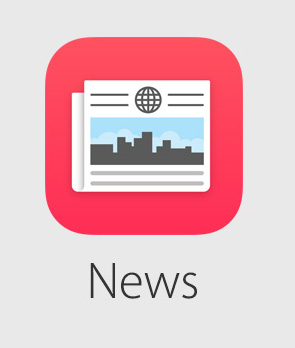
iOS9 부터 기본 탑재됐다. 한국에서는 지원하지 않으므로, 지역을 미국으로 바꿔야지만 사용할 수 있다. 기본적으로는 관심있는 언론사 혹은 관심 주제에 대한 뉴스를 모아서 보여 주는 서비스로, 뉴욕 타임즈, 월스트리트 저널, 워싱턴 포스트, CNN, 뉴요커, GQ, 이코노미스트, 가디언, BBC 등 영어권 굴지의 신문사/잡지사/방송사들이 탑 뉴스를 제공한다. 세계 뉴스에 관심이 있고 영어가 어느 정도 되는 사람이라면 가히 신세계라고 할 수 있을 정도. 영자신문이나 잡지를 읽으면서 영어공부를 하고 싶은 사람이나, 주요 외신을 깔끔하게 모아서 매일매일 따라잡고 싶은 사람에게는 이것만한 서비스가 없다.
4 이전 버전 iOS에만 존재하는 애플리케이션
4.1 YouTube

iPhone OS 1.0부터 들어있었던 유튜브 앱이었으나, 구글의 안드로이드 개발 후 애플과 경쟁 구도로 가면서 iOS6부터 삭제되었다.
iOS5까지 기본앱으로 탑재되었던 유튜브 앱은 유튜브 API 업데이트로 2015년 4월 20일부터 사용할 수 없게 되었다.[9]
다만 유튜브 앱 자체는 구글이 별도로 만들어서 앱 스토어에 올려놓았다.
4.2 Google Maps
iPhone OS 1.0부터 들어있었던 구글 지도 앱. 유튜브 앱과 마찬가지로 iOS 6부터 기본앱에서 삭제되었다. 앱스토어에서는 따로 다운 가능.
4.3 뉴스 가판대

Newsstand. 신문이나 잡지를 한 곳에 모아서 보여주는 앱이다. 앱스토어에서 다운로드한 신문과 잡지가 여기에 들어간다.[10] 기본적으로 없애는 것이 불가능하지만 순정 상태에서 StifleStand라는 프로그램을 사용하여 숨길 수 있다.
iOS 5와 iOS 6에서는 폴더 속성을 갖고 있어서 다른 폴더에 안에 넣을 수 없었고[11] 폴더 형식으로 열렸으며 아이콘 안에는 다운로드한 신문과 잡지의 표지가 있었지만, iOS 7에서는 일반적인 앱 속성으로 변경되어 폴더 안에 넣을 수도 있고 일반적인 앱처럼 열리며 아이콘도 더 이상 표지를 보여주지 않게 되었다.
iOS 9부터 기본앱에서 삭제되었다. 기존에 뉴스 가판대 앱에 있던 여러 뉴스 앱들은 뉴스 가판대라는 이름의 폴더 안에 들어가 있다.- ↑ 1월 31일 이전에 이미 메일 앱에서 지메일을 사용하던 사람들은 제외.
- ↑ iCloud 메일과 MS의 outlook.com은 IMAP 환경에서 푸시가 먹는다.
- ↑ 근데 왜 일정이나 전화 같은 지워지지 않는 앱도 부르르 떨까 궁금하다.
친구들이 사라져서? - ↑ iOS7에서는 시계도 시간에 따라 자동으로 아이콘이 변한다.
- ↑ 초기에는 슬라이드가 아니라 버튼을 터치하는 방식이었는데 버튼이 작아서 터치하기 불편하다고 판단한 것인지 금방 업데이트로 변경되었다. 밀어서 잠금해제 기능처럼 의도치 않은 터치를 막기 위한 것일 수도 있다.
- ↑ iOS 6에서 Siri 지원과 함께 탑재.
- ↑ 다만 계속 위치 서비스를 이용하기 때문에 절전을 위해서라면 꺼야 한다.
- ↑ iPhoto의 사진 편집 기능 중 일부가 iOS 8 사진 편집과 OS X의 Photos 앱에 들어감으로써 iPhoto는 단종되었다. 자세한 것은 항목 참조.
- ↑ 접속하면 이 버전을 사용할 수 없다는 안내 영상만 표시된다.
- ↑ GQ 같은 앱은 이미 iOS 기기의 특징을 살려 기상천외한 앱을 많이 만들고 있다. 예를 들어, 페이지에 동영상이나 음악이 첨부되어 있다거나 페이지 내에 터치 조작을 활용한 장치가 마련되어 있다든지 하는 기능이 들어가 있다. 이는 기존 잡지나 신문에서는 구현할 수 없었던 것.
- ↑ 편법으로 뉴스 가판대를 폴더에 넣을 수 있었지만 폴더에서 아이콘을 누르는 순간 SpringBoard가 충돌했다. 이는 편법으로 폴더 안에 폴더를 넣었을 때도 마찬가지.